下面教你不用u盘怎么重装系统:
ps:重装系统需要提前备份电脑系统盘上面重要的数据哦,避免重装导致丢失。
1.打开浏览器百度“小白系统官方网站”,然后进入官网下载小白一键重装系统软件。
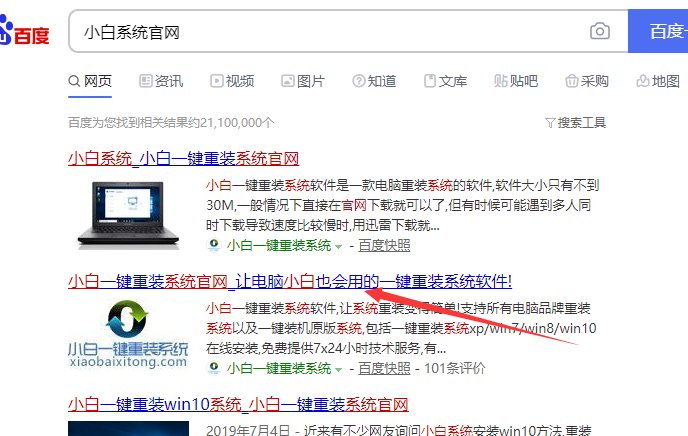
2.程序启动后,小白一键重装系统软件开始本地环境检测。
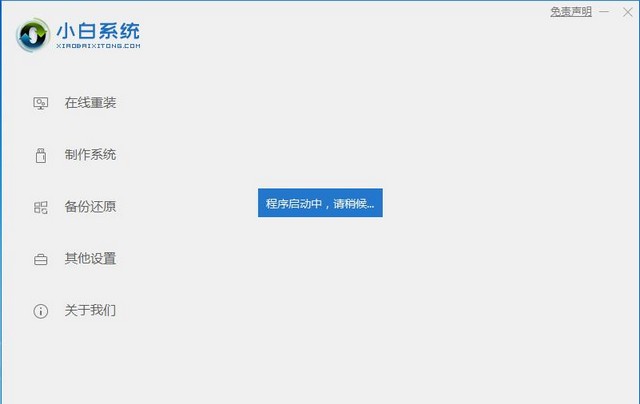
3.进入小白一键重装系统软件界面,然后选择推荐的系统,然后单击【安装此系统】。
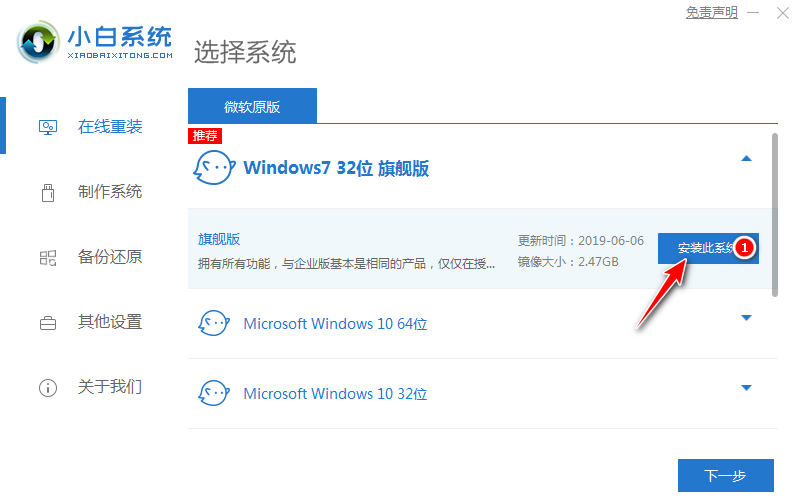
4.小白将推荐常用的软件进行安装,然后在选择后单击“下一步”。
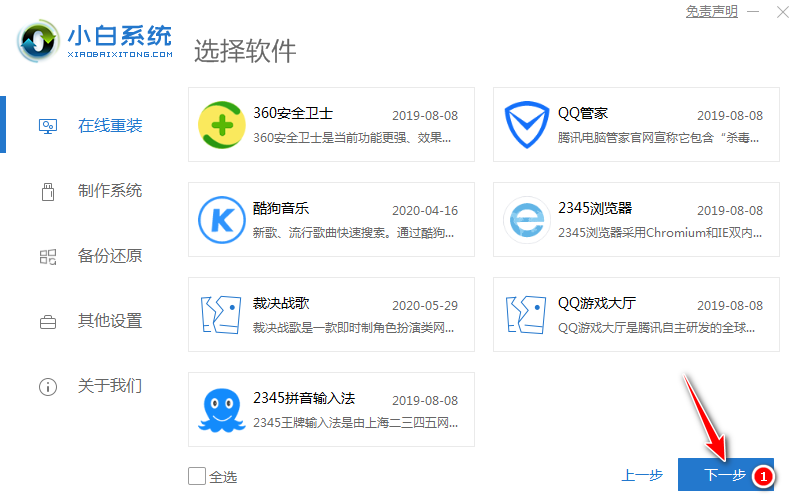
5.接下来耐心等候小白一键重装系统软件自动下载和安装哦,不要给电脑断电断网络哦。
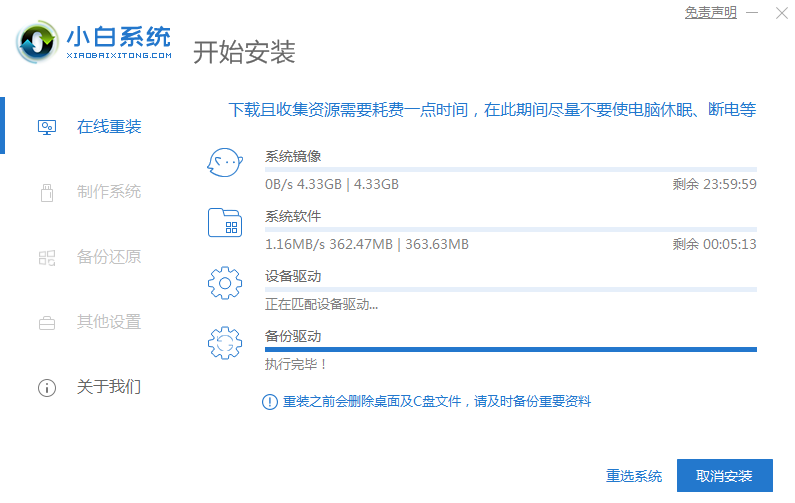
6.系统下载完成后自动开始安装前的环境部署。
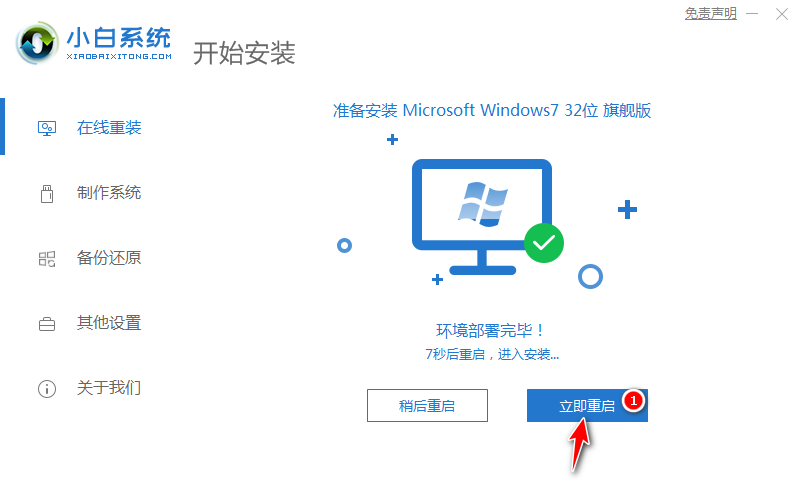
7. 后电脑重启开始安装,多次自动重启后进入新的系统桌面后,重新安装系统已完成。

上述是一键重装系统教程。